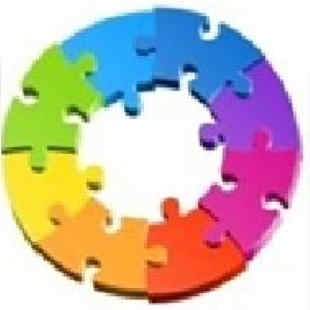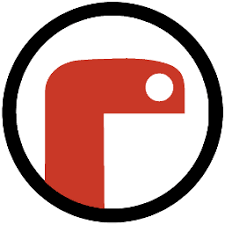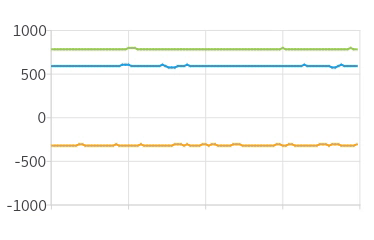Logiciel Thonny et Mu
Je n'utilise plus Thonny et Mu avec la carte Microbit mais Micro:bit Python Editor ou Vittascience en ligne sous Chrome.
Avec Thonny, il est impossible d'arrêter ou de réinitialiser le script si main.py est enregistré sur la carte.
Mu a des problèmes de communication avec la carte et des problèmes pour installer les bibliothèques.
Tuto Thonny
Tuto mu
|
Thonny |
|
Thonny est un logiciel libre et gratuit, simple à installer, offrant une interface épurée pour commencer facilement et rapidement la programmation Python. Téléchargement : Allez à l'adresse suivante : http://thonny.org/ La version portable fonctionne sur clé USB. |
|
Utiliser une bibliothèque MicroPython avec Thonny
Téléverser un fichier dans la carte Microbit
|
Thonny : Lancement et configuration |
1. Lancer Thonny
2. Choisir l'interpréteur avec le menu Exécuter  puis MicroPython BBC micro:bit
puis MicroPython BBC micro:bit 
3. La console Python (interpréteur interactif avec coloration du code entré, des sorties et des messages d'erreurs) indique que vous communiquez bien avec la carte.

4. Écrire les instructions une à une dans la console, ou alors écrire le programme puis l’exécuter.
|
Thonny : utiliser une bibliothèque MicroPython avec Thonny |
1. Télécharger une bibliothèque. Dézipper les fichiers si nécessaire.
2. Coller le ou les fichiers dans un dossier (nommé Bibliotheque par exemple) de votre espace personnel. Il doivent être du type xxxxx.py
3. Dans Thonny, afficher le fenêtre "Fichiers" 
4. Cliquer sur Cet ordinateur pour choisir le lecteur  puis sur le dossier qui contient le ou les fichiers.
puis sur le dossier qui contient le ou les fichiers.
5. Sur chaque fichier, faire un clic droit puis Téléversement vers / 
ce qui donne, par exemple  pour la bibliothèque de l'afficheur.
pour la bibliothèque de l'afficheur.
|
Thonny : téléverser un fichier dans la carte Microbit |
1. Dans Thonny, afficher le fenêtre "Fichiers" 
2. Cliquer sur Cet ordinateur pour choisir le lecteur  puis sur le dossier qui contient le ou les fichiers.
puis sur le dossier qui contient le ou les fichiers.
3. Sur chaque fichier, faire un clic droit puis Téléversement vers / 
ce qui donne, par exemple  pour la bibliothèque de l'afficheur.
pour la bibliothèque de l'afficheur.
|
Mu |
|
Mu est un éditeur de code Python destiné aux programmeurs débutants. Logiciel Mu à télécharger sur : https://codewith.mu La dernière version permet de programmer les cartes Micro:bit et ESP8266 / ESP32 |
|
|
Mu : lancement et configuration |
1. Choix du mode 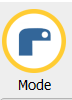 Choisir la carte utilisée
Choisir la carte utilisée 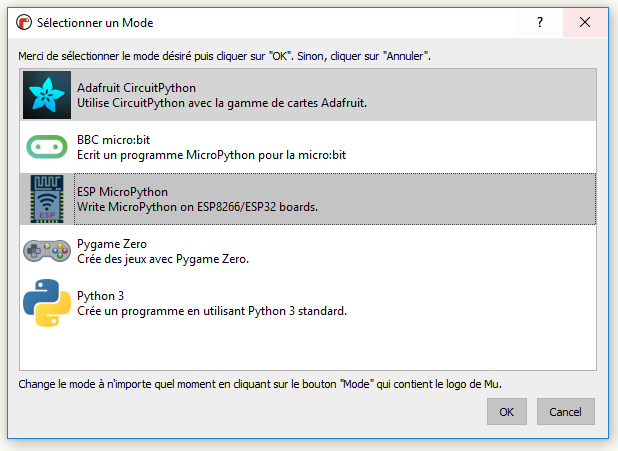
2. Opérations de communication avec la carte Micro:bit 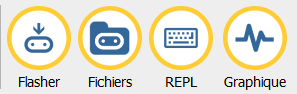
• FLASHER : pour programmer dans le micro-contrôleur le programme MicroPython présent dans la fenêtre d'édition.
• FICHIERS : permet d'accéder au système de fichier du micro-contrôleur pour :
• stocker un programme, une bibliothèque
• enregistrer des couples date/valeur
• REPL : (Read-Evaluate- Print Loop) : interpréteur interactif, qui permet d'envoyer vers la carte des instructions.
• GRAPHIQUE : permet de visualiser graphiquement des valeurs en temps réel.
|
Mu : utiliser une bibliothèque |
Plusieurs possibilités pour trouver des bibliothèques : Le fabriquant du matériel, moteur de recherche, GitHub et GCworks
Exemple pour l’afficheur Grove LCD RGB :
1. Télécharger la bibliothèque de l'afficheur ici Afficheur LCD RGB
2. Dézipper les fichiers.
3. Coller les fichiers dans le répertoire mu_code de votre espace personnel :
|
Pour le trouver :
|
|
|
4. Dans Mu, cliquer sur Fichiers 
Un panneau s’ouvre montrant deux zones : à gauche les fichiers présents sur la carte micro:bit, à droite ceux dans le répertoire mu_code
5. Copier le fichier rgb_lcd_grove.py en le déplaçant à l'aide de la souris sur la zone carte Micro:bit ou ESP

6. Ouvrir hello_world.py pour faire un test
|
Mu : outil graphique |
L'outil graphique permet de visualiser graphiquement des valeurs en temps réel.
Il faut utiliser la commande print(tuple). Un tuple est une sorte de liste délimitée par des parenthèses.
A chaque élément du tuple correspondra une courbe.
- 1 courbe : print((temp,))
- 2 courbes : print((temp1, temp2))
- 3 courbes : print((temp1, temp2, temp3))
Exemple de programme pour afficher la température du processeur
|
from microbit import * while True: temp = temperature() print((temp,)) sleep(500) |
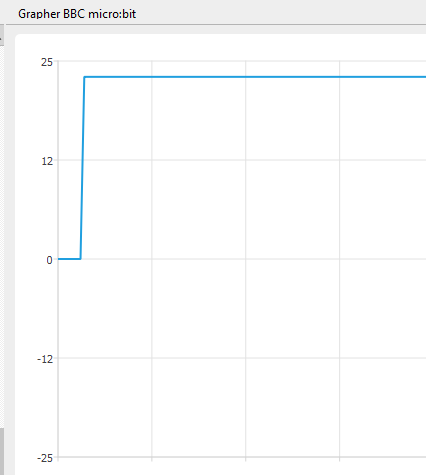
Créé avec HelpNDoc Personal Edition: Produire facilement des livres électroniques Kindle